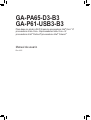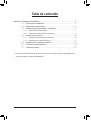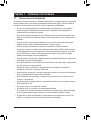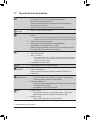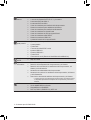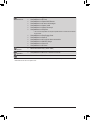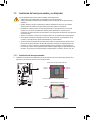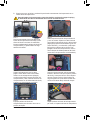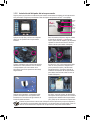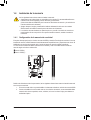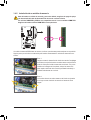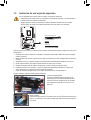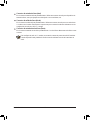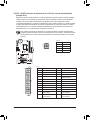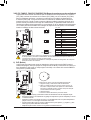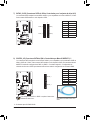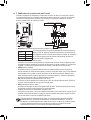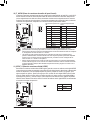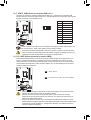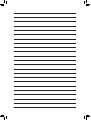Gigabyte GA-P61-USB3-B3 El manual del propietario
- Tipo
- El manual del propietario

GA-PA65-D3-B3
GA-P61-USB3-B3
Placa base con zócalo LGA1155 para los procesadores Intel® Core™ i7/
procesadores Intel® Core™ i5/procesadores Intel® Core™ i3/
procesadores Intel® Pentium®/procesadores Intel® Celeron®
Manual de usuario
Rev. 1001

- 2 -
Tabla de contenido
Capítulo 1 Instalación del hardware ................................................................................3
1-1 Precauciones de instalación ............................................................................ 3
1-2 Especicaciones del producto .......................................................................... 4
1-3 Instalación del microprocesador y su disipador ............................................... 7
1-3-1 Instalación del microprocesador ...............................................................................7
1-3-2 Instalación del disipador del microprocesador .........................................................9
1-4 Instalación de la memoria .............................................................................. 10
1-4-1 Conguración de la memoria de canal dual ...........................................................10
1-4-2 Instalación de un módulo de memoria ...................................................................11
1-5 Instalación de una tarjeta de expansión ......................................................... 12
1-6 Conectores del panel posterior ...................................................................... 13
1-7 Conectores internos ....................................................................................... 15
“*” Para más información sobre el uso de este producto, por favor consulte la versión completa del manual
de usuario (Inglés) en el sitio web de GIGABYTE.

- 3 - Instalación del hardware
Capítulo 1 Instalación del hardware
1-1 Precauciones de instalación
La placa base contiene numerosos y delicados componentes y circuitos electrónicos que pueden
resultar dañados como consecuencia de descargas electrostáticas (ESD). Antes de realizar la
instalación, lea atentamente el manual de usuario y siga estos procedimientos:
No retire ni rompa las etiquetas del número de serie de la placa base ni de la garantía •
proporcionada por el distribuidor antes de realizar la instalación. Estas etiquetas son
necesarias para la validez de la garantía.
Desconecte siempre la alimentación de CA desenchufando el cable de alimentación de la •
toma de corriente eléctrica antes de instalar o quitar la placa base u otros componentes de
hardware.
Cuando enchufe componentes de hardware a los conectores internos de la placa base, •
asegúrese de que están conectados rmemente y de forma segura.
Cuando manipule la placa base, no toque los conectores ni contactos metálicos.•
Póngase una cinta en la muñeca contra descargas electrostáticas (ESD) cuando manipule •
componentes electrónicos como placas base, microprocesadores o memorias. Si no tiene
una cinta ESD para la muñeca, mantenga las manos secas y toque primero un objeto
metálico para descargar la electricidad estática.
Antes de instalar la placa base, colóquela sobre una almohadilla antiestática o dentro de un •
contenedor con protección antiestática.
Antes de desenchufar el cable de la fuente de alimentación de la placa base, asegúrese de •
que dicha fuente se ha desconectado.
Antes de encender la alimentación, asegúrese de que el voltaje de la misma está •
establecido conforme a la norma de voltaje local.
Antes de utilizar el producto, compruebe que todos los cables y conectores de alimentación •
de los componentes de hardware están enchufados.
Para evitar daños en la placa base, no deje que los tornillos entren en contacto con sus •
circuitos ni componentes.
Asegúrese de que no sobran tornillos ni componentes metálicos en la placa base ni dentro •
de la carcasa de su PC.
No coloque su PC en una supercie inestable•
.
No coloque su PC en un entorno con temperaturas elevadas.•
Si enciende su PC durante el proceso de instalación se pueden producir daños materiales •
en los componentes del sistema. Asimismo, el usuario también puede sufrir daños.
Si alguno de los pasos de instalación le plantea dudas o tiene problemas con el uso del •
producto, consulte a un técnico informático profesional homologado.

Instalación del hardware - 4 -
1-2 Especicacionesdelproducto
CPU Admite los procesadores Intel ® Core™ i7/procesadores Intel® Core™ i5/
procesadores Intel® Core™ i3/procesadores Intel® Pentium®/
Intel® Celeron® en el paquete LGA1155.
(Visite el sitio Web de GIGABYTE para obtener la lista más reciente de
microprocesadores admitidos.)
La memoria caché L3 varía en función del microprocesador
Conjunto
de chips Conjunto de chips Intel ® H61 Express
Memoria 2 zócalos DIMM DDR3 de 1,5V que admiten hasta 16 Gb de memoria del
sistema
Debido a la limitación del sistema operativo de 32 bits, cuando se instalan más de *
4 Gb de memoria física, el tamaño real de la memoria mostrado será inferior a 4 Gb.
Arquitectura de memoria de canal dual
Admite módulos de memoria DDR3 de 1333/1066/800 MHz
Compatibilidad con módulos de memoria no ECC
(Visite el sitio Web de GIGABYTE para conocer las velocidades de memoria
y los módulos de memoria admitidos más recientes.)
Audio Códec Realtek ALC889
Audio de alta denición
2/4/5.1/7.1 canales
Para congurar el audio de 7.1 canales, es necesario conectar el puerto de audio *
HD estándar a través del panel frontal y habilitar la función de audio multicanal a
través del controlador de audio.
Compatibilidad con salida S/PDIF
LAN 1 chips Realtek RTL8111E (10/100/1000 Mbits)
Ranuras de
expansión
1 ranura PCI Express x16, que funciona a x16
2 ranuras PCI Express x1
(Todas las ranuras PCI Express cumplen el estándar PCI Express 2.0.)
3 ranuras PCI
Interfaz de
almacenamiento
Conjunto de chips:
- 4 conectores SATA de 3Gb/s (SATA2_0~SATA2_3) que permiten la
conexión de hasta 4 dispositivos SATA de 3Gb/s
Chip Marvell 88SE9172: j
- 2 conectores SATA de 6Gb/s (GSATA3_4, GSATA3_5) que admiten hasta
2 dispositivos SATA de 6Gb/s
- Compatibilidad con SATA RAID 0 y RAID 1
USB Conjunto de chips:
- Hasta 8 puertos USB 2.0/1.1 (4 en el panel posterior y 4 a través de
soportes USB conectados a las bases de conexiones USB)
Chip Etron EJ168:
- Hasta 2 puertos USB 3.0/2.0 en el panel posterior
j Solamente para GA-PA65-D3-B3.

- 5 - Instalación del hardware
Conectores
internos
1 conector de alimentación principal ATX de 24 contactos
1 conector de alimentación ATX de 12 V y 4 contactos
2 conectores SATA de 6Gb/s j
4 conectores SATA de 3Gb/s
1 base de conexiones para ventilador del microprocesador
2 bases de conexiones para ventiladores del sistema
1 base de conexiones para ventilador de alimentación
1 base de conexiones en el panel frontal
1 base de conexiones de audio en el panel frontal
1 base de conexiones salida S/PDIF
2 bases de conexiones USB 2.0/1.1
1 puente de borrado de la memoria CMOS
Conectores del
panel posterior
1 puerto para teclado y ratón PS/2
1 puerto paralelo
1 puerto serie
1 conector de salida S/PDIF coaxial
4 puertos USB 2.0/1.1
2 puertos USB 3.0/2.0
1 puerto RJ-45
3 conectores de audio (Entrada de línea/Salida de línea/Micrófono)
Controlador
de E/S Chip iTE IT8728
Supervisión
de hardware
Detección del voltaje del sistema
Detección de la temperatura del microprocesador y del sistema
Detección de la velocidad de los ventiladores del microprocesador, del
sistema y de la alimentación
Advertencia de calentamiento del microprocesador
Advertencia de avería en los ventiladores del microprocesador, del sistema
y de la alimentación
Control de la velocidad del ventilador del microprocesador y del sistema
La función de control de velocidad del microprocesador y del sistema estará o *
no disponible dependiendo del disipador del microprocesador y del sistema
instalado.
BIOS 2 ash de 32 MB
Uso de AWARD BIOS con licencia
Compatibilidad con DualBIOS ™
PnP 1.0a, DMI 2.0, SM BIOS 2.4 y ACPI 1.0b
j Solamente para GA-PA65-D3-B3.

Instalación del hardware - 6 -
Características
exclusivas
Compatibilidad con @BIOS
Compatibilidad con Q-Flash
Compatibilidad con Xpress BIOS Rescue
Compatibilidad con el centro de descargas
Compatibilidad con Xpress Install
Compatibilidad con Xpress Recovery2
Compatibilidad con EasyTune
Las funciones disponibles en EasyTune pueden diferir en función del modelo de *
la placa base.
Compatibilidad con Easy Energy Saver
Compatibilidad con Smart 6 ™
Compatibilidad con la función de ahorro automático
Compatibilidad con ON/OFF Charge
Compatibilidad con Cloud OC
Compatibilidad con Q-Share
Software
incluido Norton Internet Security (versión OEM)
Sistema
operativo Compatibilidad con Microsoft ® Windows 7/Vista/XP
Factor de forma Factor de forma ATX; 30,5cm x 19,0cm
* GIGABYTE se reserva el derecho a realizar cambios en las especicaciones del producto y en la información
relacionada con el mismo sin previo aviso.

- 7 - Instalación del hardware
1-3 Instalación del microprocesador y su disipador
1-3-1 Instalación del microprocesador
A. Identique las indicaciones de alineación que se encuentran en el zócalo del microprocesador de la
placa base y las muescas situadas en el microprocesador.
Lea las siguientes instrucciones antes de instalar el microprocesador:
Asegúrese de que la placa base es compatible con el microprocesador. •
Visite el sitio Web de GIGABYTE para obtener la lista más reciente de microprocesadores
admitidos.
Apague siempre el equipo y desenchufe el cable de alimentación de la toma de corriente •
eléctrica antes de instalar el microprocesador para evitar daños en el hardware.
Identique el contacto número uno del microprocesador. El microprocesador no se puede •
insertar si no se coloca correctamente. También puede identicar las muescas que se
encuentran en ambos lados del microprocesador y las indicaciones de alineación que guran en
el zócalo de éste.
Aplique una capa na y uniforme de compuesto térmico en la supercie del microprocesador. •
No encienda el equipo si el disipador de calor del microprocesador no está instalado. De lo •
contrario, el microprocesador puede sobrecalentarse y resultar dañado.
Ajuste la frecuencia principal del microprocesador según las especicaciones de éste. No se •
recomienda ajustar la frecuencia del bus del sistema por encima de las especicaciones del
hardware, ya que no cumple los requisitos estándar para los periféricos. Si desea ajustar la
frecuencia por encima de las especicaciones estándar, hágalo según las especicaciones del
hardware, lo que incluye el microprocesador, la tarjeta gráca, la memoria, el disco duro, etc.
Muesca
Clave de
alineación
Clave de
alineación
Muesca
Microprocesador LGA1155
Zócalo para microprocesador LGA1155
Esquina del contacto nº 1 del zócalo del microprocesador
Marca del triángulo del contacto nº 1 en el microprocesador

Instalación del hardware - 8 -
Paso 1:
Presione suavemente el asa de la palanca del
zócalo del microprocesador hacia abajo y hacia
afuera del zócalo con el dedo. A continuación,
levante completamente la palanca del zócalo del
microprocesador y la placa metálica de carga
también se levantará.
Paso 3:
Sujete el microprocesador con los dedos
pulgar e índice. Alinee la marca del contacto
número uno del microprocesador (triángulo)
con la esquina de dicho contacto del zócalo del
microprocesador (o bien, alinee las muescas del
microprocesador con las indicaciones del zócalo)
e inserte con cuidado éste en su posición.
Paso 5:
Empuje la palanca del zócalo del
microprocesador para volverla a colocar en su
posición de bloqueo.
Paso 4:
Cuando el microprocesador está correctamente
insertado, utilice una mano para sujetar la palanca
del zócalo y la otra para volver a colocar la placa
de carga. Cuando vuelva a colocar la placa de
carga, asegúrese de que el extremo frontal de la
misma se encuentra debajo del tornillo de tope.
NOTA:
Sujete la palanca del zócalo del microprocesador
por el asa, no la parte de la base de dicha palanca.
Paso 2:
Quite la tapa del zócalo del microprocesador tal
y como se muestra. Sujete con el dedo índice el
asa posterior de la tapa del zócalo y utilice el dedo
pulgar para levantar el borde delantero (junto a la
marca "QUITAR") y, a continuación, quite la tapa.
(NO toque los contactos de los zócalos. Para
proteger el zócalo del microprocesador, vuelva a
colocar siempre la cubierta protectora del zócalo
cuando dicho microprocesador no esté instalado.)
B. Siga los pasos que se indican a continuación para instalar correctamente el microprocesador en su
zócalo situado en la placa base.
Antes de instalar el microprocesador y para evitar dañarlo, asegúrese de apagar el equipo y
de desenchufar del cable de alimentación de la toma de corriente eléctrica.

- 9 - Instalación del hardware
1-3-2 Instalación del disipador del microprocesador
Siga los pasos que se indican a continuación para instalar correctamente el disipador del microprocesador
en la placa base. El siguiente procedimiento utiliza el disipador encapsulado de Intel® como ejemplo.
Pasador
macho
Pasador
hembra
Parte
superior
del
pasador
hembra
Dirección de
la echa en el
pasador macho
Extreme las precauciones cuando retire el disipador del microprocesador porque el compuesto o
la cinta térmica que queda entre dicho disipador y el microprocesador se puede adherir a éste. Si
retira de forma inadecuada el disipador del microprocesador, éste puede resultar dañado.
Paso 1:
Aplique una capa na y uniforme de compuesto
térmico en la supercie del microprocesador
instalado.
Paso 2:
Antes de instalar el disipador, tenga en cuenta
la dirección de la echa del pasador
macho. (Para retirar el disipador, gire el pasador
siguiendo la dirección de la echa. Gírelo en
sentido contrario para instalar el disipador.)
Paso 3:
Coloque el disipador encima del microprocesador
alineando los cuatro pasadores con sus oricios
correspondientes que se encuentran en la
placa base. Presione los pasadores hacia abajo
diagonalmente.
Paso 4:
Escuchará un “clic” cuado empuje hacia abajo
cada uno de los pasadores. Asegúrese de
que los pasadores macho y hembra están
rmemente unidos. (Consulte el manual de
instalación del disipador del microprocesador
para obtener instrucciones sobre el modo de
instalar el disipador.)
Paso 5:
Después de la instalación, compruebe la parte
posterior de la placa base. Si el pasador está
insertado como se indica en la gura anterior, la
instalación habrá terminado.
Paso 6:
Por último, acople el conector de alimentación
del disipador del microprocesador en la base de
conexiones del ventilador del microprocesador
(CPU_FAN) que se encuentra en la placa base.

Instalación del hardware - 10 -10 - -
1-4 Instalación de la memoria
Debido a las limitaciones del microprocesador, lea las siguientes instrucciones antes de instalar la memoria
en el modo de canal dual.
El modo de canal dual no se puede habilitar si solamente se instala un módulo de memoria DDR3.1.
Cuando se habilita el modo de canal dual con dos módulos de memoria, es recomendable utilizar 2.
memoria de la misma capacidad, marca, velocidad, así como los mimos chips, para obtener un
rendimiento óptimo.
1-4-1 Conguracióndelamemoriadecanaldual
Esta placa base proporciona dos zócalos de memoria DDR3 y admite la Tecnología de canal dual. Una vez
instalada la memoria, el BIOS detectará automáticamente las especicaciones y capacidad de la misma. Si
habilita el modo de memoria de canal dual, el ancho de banda de memoria original se duplicará.
Los dos zócalos de memoria DDR3 se dividen en dos canales y cada uno de ellos tiene un zócalo de
memoria según se indica a continuación:
Canal 0: DDR3_1
Canal 1: DDR3_2
Lea las siguientes instrucciones antes de instalar la memoria:
Asegúrese de que la placa base es compatible con la memoria. Es recomendable utilizar una •
memoria de la misma capacidad, marca, velocidad y procesadores.
(Visite el sitio Web de GIGABYTE para conocer las velocidades de memoria y los módulos de
memoria admitidos más recientes.)
Apague siempre el equipo y desenchufe el cable de alimentación de la toma de corriente •
eléctrica antes de instalar la memoria para evitar daños en el hardware.
Los módulos de memoria tienen un diseño inequívoco y sencillo. Un módulo de memoria se •
puede instalar sólo en una posición. Si no puede insertar la memoria, cambie el sentido de
colocación.
DDR3_1
DDR3_2

- 11 -11 - - Instalación del hardware
DDR3 DIMM
1-4-2 Instalación de un módulo de memoria
Muesca
Un módulo de memoria DDR3 tiene una muesca, de forma que solamente puede encajarse en una posición.
Siga los pasos que se indican a continuación para instalar correctamente los módulos de memoria en sus
zócalos.
Paso 1:
Tenga en cuenta la orientación del módulo de memoria. Despliegue
los broches de sujeción situados en ambos extremos del zócalo de
memoria. Coloque el módulo de memoria en el zócalo. Tal y como
se indica en la imagen de la izquierda, coloque los dedos en la
parte superior del borde de la memoria, presiónela hacia abajo e
insértela verticalmente en su zócalo.
Paso 2:
Los broches situados en ambos extremos del zócalo se ajustarán
en su lugar cuando el módulo de memoria se inserte de forma
segura.
Antes de instalar un módulo de memoria y para evitar dañarlo, asegúrese de apagar el equipo
y de desenchufar del cable de alimentación de la toma de corriente eléctrica.
Los módulos DIMM DDR3 y DDR2 no son compatibles entre sí ni con los módulos DIMM DDR.
Asegúrese de instalar módulos DIMM DDR3 en esta placa base.

Instalación del hardware - 12 -12 - -
1-5 Instalación de una tarjeta de expansión
Siga los pasos que se indican a continuación para instalar correctamente la tarjeta de expansión en la ranura
de expansión.
Identique una ranura de expansión compatible con la tarjeta. Quite la tapa metálica de la ranura del panel 1.
posterior del chasis.
Alinee la tarjeta con la ranura y presione hacia abajo aquélla hasta que esté completamente asentada en 2.
la ranura.
Asegúrese de que los contactos metálicos de la tarjeta están completamente insertados en la ranura.3.
Fije el soporte metálico de la tarjeta al panel posterior del chasis con un tornillo. 4.
Después de instalar todas las tarjetas de expansión, vuelva a colocar las tapas del chasis.5.
Encienda el equipo. Si es necesario, vaya a la conguración del BIOS para realizar los cambios que 6.
estime oportuno en la conguración de las tarjetas de expansión.
Instale el controlador proporcionado con la tarjeta de expansión en el sistema operativo. 7.
Ejemplo: instalar y quitar una tarjeta gráca PCI Express:
Instalar una tarjeta gráca: •
Presione suavemente el borde superior de la
tarjeta hasta que esté totalmente insertada en la
ranura PCI Express. Asegúrese de que la tarjeta
está asentada rmemente en la ranura y no se
balancea.
Quitar la tarjeta:•
Presione el seguro situado en el extremo de la ranura PCI Express para liberar la
tarjeta y, a continuación, tire de dicha tarjeta hacia arriba en línea recta respecto
a la ranura.
Lea las siguientes instrucciones antes de instalar una tarjeta de expansión:
Asegúrese de que la placa base es compatible con la tarjeta de expansión. Lea atentamente el •
manual incluido con la tarjeta de expansión.
Apague siempre el equipo y desenchufe el cable de alimentación de la toma de corriente •
eléctrica antes de instalar una tarjeta de expansión para evitar daños en el hardware.
Ranura PCI Express x1
Ranuras PCI Express x16
Ranura PCI

- 13 -13 - - Instalación del hardware
1-6 Conectores del panel posterior
Puerto USB 2.0/1.1
El puerto USB admite la especicación USB 2.0/1.1. Utilice este puerto para dispositivos USB, como
por ejemplo un teclado y ratón USB, una impresora USB, una unidad Flash USB, etc.
Puerto para de teclado/ratón PS/2
Utilice este puerto para conectar un ratón o teclado PS/2.
Puerto paralelo
Utilice el puerto paralelo parea conectar dispositivos como una impresora, un escáner, etc. El puerto
paralelo también se denomina puerto de impresora.
Puerto serie
Utilice el puerto serie para conectar dispositivos como un ratón, un módem y otros periféricos.
Conector de salida S/PDIF coaxial
Este conector proporciona salida de audio digital a un sistema de audio externo compatible con audio
coaxial digital. Antes de usar esta función, asegúrese de que el sistema de audio proporciona un
conector de entrada de audio digital coaxial.
Puerto USB 3.0/2.0
El puerto USB 3.0 admite la especicación USB 3.0 y es compatible con la especicación USB 2.0/1.1.
Utilice este puerto para dispositivos USB, como por ejemplo un teclado y ratón USB, una impresora
USB, una unidad Flash USB, etc.
Puerto LAN RJ-45
El puerto LAN Ethernet de Gigabit proporciona conexión a Internet a una tasa de datos de hasta 1
Gbps. A continuación se describen los estados de los indicadores LED del puerto LAN.
Cuando retire el cable enchufado a un conector del panel posterior, quítelo primero del •
dispositivo y, a continuación, de la placa base.
Cuando desenchufe el cable, tire de él en línea recta desde el conector. No lo balancee de lado •
a lado para evitar cortocircuitos en el interior del conector del cable.
LED de actividad:
LED de Conexión y Velocidad:
LED de
actividad
LED de Conexión
y Velocidad
Puerto LAN
Estado Descripción
Naranja Tasa de datos de 1 Gbps
Verde Tasa de datos de 100 Mbps
Apagado Tasa de datos de 10 Mbps
Estado Descripción
Intermitente Transmisión o recepción
de datos en curso
Apagado No hay transmisión ni recepción
de datos

Instalación del hardware - 14 -14 - -
Conector de entrada de línea (Azul)
Es el conector de entrada de línea predeterminado. Utilice este conector de audio para dispositivos de
entrada de línea, como por ejemplo una unidad óptica o unos auriculares, etc.
Conector de salida de línea (Verde)
Es el conector de salida de línea predeterminado. Utilice este conector de audio para unos auriculares
o un altavoz de 2 canales. Este conector se puede usar para conectar los altavoces delanteros en una
conguración de audio de a 4/5.1/7.1 canales.
Conector de entrada de micrófono (Rosa)
Es el conector de entrada de micrófono predeterminado. Los micrófonos deben estar enchufados a este
conector.
Para congurar el audio de 7.1 canales, es necesario conectar el puerto de audio HD estándar
a través del panel frontal y habilitar la función de audio multicanal a través del controlador de
audio.

- 15 -15 - - Instalación del hardware
1-7 Conectores internos
Lea las siguientes instrucciones antes de conectar dispositivos externos:
En primer lugar, asegúrese de que los dispositivos son compatibles con los conectores a los que •
desea enchufarlos.
Antes de instalar los dispositivos, asegúrese de apagarlos y desconecte también su PC. •
Desenchufe el cable de alimentación de la toma de corriente eléctrica para evitar daños en los
dispositivos
Después de instalar el dispositivo y antes de encender el equipo, asegúrese de que el cable de •
aquél se ha enchufado perfectamente al conector de la placa base.
j Solamente para GA-PA65-D3-B3.
1
2
3
8 j
7
13
12
5
4
11
10
4
6
9
1) ATX_12V
2) ATX
3) CPU_FAN
4) SYS_FAN1/2
5) PWR_FAN
6) BAT
7) SATA2_0/1/2/3
8) GSATA3_4/5 j
9) F_PANEL
10) F_AUDIO
11) SPDIF_O
12) F_USB1/F_USB2
13) CLR_CMOS

Instalación del hardware - 16 -16 - -
ATX:
1/2) ATX_12V/ATX (Conector de alimentación de 12 V 2x2 y Conector de alimentación
principal 2x12)
Mediante el conector de alimentación, la fuente de alimentación puede suministrar suciente energía
estable a todos los componentes de la placa base. Antes de enchufar el conector de alimentación,
asegúrese de que la fuente de alimentación está apagada y que todos los dispositivos están
correctamente instalados. El conector de alimentación posee un diseño inequívoco y sencillo. Enchufe
el cable de la fuente de alimentación al conector de alimentación en la posición correcta. El conector
de alimentación de 12 V suministra corriente principalmente al microprocesador. Si el conector de
alimentación de 12 V no está enchufado, el equipo no se iniciará.
Para cumplir los requisitos de expansión, se recomienda utilizar una fuente de alimentación
que pueda soportar el elevado consumo de energía (500 W como mínimo). Si utiliza una fuente
de alimentación que no ofrezca la energía necesaria, el sistema será inestable o no se podrá
arrancar.
ATX_12V:
Contacto Denición
1TIERRA
2TIERRA
3 +12V
4 +12V
Contacto Denición Contacto Denición
1 3,3 V 13 3,3 V
2 3,3 V 14 -12V
3TIERRA 15 TIERRA
4 +5V 16 PS_ON (Encendido y
Apagado blando)
5TIERRA 17 TIERRA
6 +5V 18 TIERRA
7TIERRA 19 TIERRA
8 Buena alimentación 20 -5V
95VSB (+5V en espera) 21 +5V
10 +12V 22 +5V
11 +12V (Sólo para ATX de
2x12 contactos)
23 +5V (Sólo para ATX de
2x12 contactos)
12 3,3V (Sólo para ATX de
2x12 contactos)
24 TIERRA (Sólo para ATX de
2x12 contactos)
DEBUG
PORT
G.QBOFM
131
2412
ATX
ATX_12V
1
3
2
4

- 17 -17 - - Instalación del hardware
1
CPU_FAN
SYS_FAN2
SYS_FAN1/PWR_FAN
DEBUG
PORT
G.QBOFM
DEBUG
PORT
G.QBOFM
1
1
3/4/5) CPU_FAN/SYS_FAN1/SYS_FAN2/PWR_FAN (Bases de conexiones para los ventiladores)
La placa base tiene una base de conexiones para los ventiladores del microprocesador de 4 contactos
(CPU_FAN); una base de conexiones de 4 contactos (SYS_FAN2) y otra de 3 contactos (SYS_FAN1)
para los ventiladores del sistema; y una base de conexiones para el ventilador de alimentación de
3 contactos (PWR_FAN). La mayoría de las bases de conexiones de ventilador tienen un diseño de
inserción inequívoco y sencillo. Cuando conecte un cable para ventilador, asegúrese de hacerlo en la
posición correcta (el conector de color negro es el cable de tierra). La placa base admite control de la
velocidad del ventilador del microprocesador, lo que requiere el uso de un ventilador de microprocesador
con un diseño para tal funcionalidad. Para conseguir una disipación de calor óptima, es recomendable
instalar un ventilador de sistema dentro del chasis.
Asegúrese de enchufar los cables de los ventiladores a las bases de conexiones de éstos para evitar que •
el microprocesador y el sistema se sobrecalienten. El sobrecalentamiento puede provocar daños en el
microprocesador; asimismo el sistema se puede bloquear.
Estas bases de conexiones para ventilador no son bloques de puentes de conguración. No coloque un •
puente en las bases de conexiones.
CPU_FAN:
SYS_FAN2:
SYS_FAN1/PWR_FAN:
Contacto Denición
1TIERRA
2 +12 V / Control de velocidad
3Detección
4 Control de velocidad
Contacto Denición
1TIERRA
2 +12 V / Control de velocidad
3Detección
4 Reserva
Contacto Denición
1TIERRA
2 +12V
3Detección
6) BAT (Batería)
La pila proporciona energía para conservar determinados valores en la memoria CMOS cuando el
sistema está apagado, como por ejemplo las conguraciones del BIOS y la información de la fecha y la
hora. Reemplace la pila cuando su voltaje caiga a un nivel bajo o los valores de la memoria CMOS no
sean precisos o puedan perderse.
Puede borrar los valores de la memoria CMOS quitando la pila:
Apague el equipo y desenchufe el cable de alimentación.1.
Retire con cuidado la pila de su soporte y espere un minuto. (O 2.
bien, utilice un objeto metálico como puede ser un destornillador
para tocar los terminales positivo y negativo del soporte de la pila
cortocircuitándolos durante 5 segundos.)
Cambie la batería. 3.
Enchufe el cable de alimentación y reinicie el sistema.4.
Apague siempre el equipo y desenchufe el cable de alimentación antes de reemplazar la pila. •
Reemplace la pila por otra equivalente. Hay peligro de explosión si la pila se reemplaza por otra de •
un modelo incorrecto.
Póngase en contacto con el lugar de compra o con el distribuidor local si no puede reemplazar la •
pila por sí mismo o no está seguro del modelo de la misma.
Cuando instale la pila, tenga en cuenta la orientación de los polos positivo (+) y negativo (-) de la •
misma (el polo positivo debe estar hacia arriba).
Manipule las pilas usadas conforme a la normativa medioambiental local. •

Instalación del hardware - 18 -18 - -
7) SATA2_0/1/2/3 (Conectores SATA de 3Gb/s, Controlados por el conjunto de chips H61)
Los conectores SATA cumplen la norma SATA de 3Gb/s y son compatibles con la norma SATA de 1,5 Gb/s.
Cada conector SATA admite un solo dispositivo SATA.
Una conguración RAID 0 o RAID 1 requiere al menos dos
unidades de disco duro.
8) GSATA3_4/5 (Conectores SATA de 6Gb/s, Controlados por Marvell 88SE9172) j
Los conectores SATA cumplen la norma SATA de 6 Gb/s y son compatibles con los estándares SATA de
3Gb/s y SATA de 1,5Gb/s. Cada conector SATA admite un solo dispositivo SATA. El controlador Marvell
88SE9172 admite las conguraciones RAID 0 y RAID 1. Consulte el capítulo 5, "Conguración de
unidades de disco duro SATA" para obtener instrucciones sobre la conguración de una matriz RAID.
Conecte el extremo con forma de L del
cable SATA a la unidad de disco duro
SATA.
Contacto Denición
1TIERRA
2TXP
3TXN
4TIERRA
5RXN
6RXP
7TIERRA
Contacto Denición
1TIERRA
2TXP
3TXN
4TIERRA
5RXN
6RXP
7TIERRA
j Solamente para GA-PA65-D3-B3.
SATA2_0SATA2_2
SATA2_1SATA2_3
7
1
7
1
DEBUG
PORT
G.QBOFM
DEBUG
PORT
G.QBOFM
DEBUG
PORT
G.QBOFM
DEBUG
PORT
G.QBOFM
GSATA3_4
GSATA3_5
7
1
DEBUG
PORT
G.QBOFM
DEBUG
PORT
G.QBOFM

- 19 -19 - - Instalación del hardware
9) F_PANEL (Base de conexiones del panel frontal)
Conecte el conmutador de alimentación, el interruptor de reinicio, el altavoz, el conmutador o sensor
de manipulación del chasis y el indicador del estado del sistema del chasis a esta base de conexiones
conforme a las asignaciones de contactos que se muestra a continuación. Observe los contactos
positivo y negativo antes de enchufar los cables.
PW • (Conmutador de alimentación; Rojo):
Se conecta al conmutador de alimentación en el panel frontal del chasis. Puede congurar la forma
de apagar el sistema mediante el conmutador de alimentación (consulte el capítulo 2, "Conguración
del BIOS", "Conguración de la administración de energía", para obtener más información).
SPEAK • (Altavoz; Naranja):
Se conecta al altavoz en el panel frontal del chasis. El sistema notica su estado de puesta en
marcha emitiendo un código basado en pitidos. Un breve y único pitido indica que no se ha detectado
ningún problema en la puesta en marcha del sistema. Si se detecta un problema, el BIOS puede
emitir diferentes patrones de pitidos para indicarlo. Consulte el capítulo 5, "Solución de problemas",
para obtener información sobre los códigos basados en pitidos.
HD • (LED de actividad de la unidad del disco duro; Azul):
Se conecta al LED de actividad de la unidad de disco duro en el panel frontal del chasis. El LED se
enciende cuando la unidad de disco duro lee o escribe datos.
RES • (Interruptor de reinicio; Verde):
Se conecta al interruptor de reinicio en el panel frontal del chasis. Presione el interruptor de reinicio
para reiniciar el equipo si éste se bloquea y no puede reiniciarse.
CI • (Base de conexiones de manipulación del chasis; Gris):
Se conecta al conmutador o sensor de manipulación del chasis que se encuentra en el propio chasis
mediante el que se puede detectar si la tapa de éste se ha quitado. Esta función requiere un chasis
con un conmutador o sensor de manipulación del chasis.
MSG/PWR • (LED de Mensaje, Alimentación y Suspensión; Amarillo/Púrpura):
El diseño del panel frontal depende del chasis. Un módulo de panel frontal está compuesto
principalmente de un conmutador de alimentación, un interruptor alimentación, un LED de
alimentación, un LED de actividad de la unidad de disco duro, un altavoz, etc. Cuando conecte
el módulo del panel frontal del chasis a esta base de conexiones, asegúrese de que las
asignaciones de los hilos y de los contactos coinciden perfectamente.
Se conecta al indicador de estado de alimentación en el panel frontal del
chasis. El LED se enciende cuando el sistema está en funcionamiento. El
LED parpadea cuando el sistema se encuentra en el estado de suspensión
S1. El LED se apaga cuando el sistema se encuentra en el estado de
suspensión S3/S4 o apagado (S5).
LED de encendido
DEBUG
PORT
G.QBOFM
1
2
19
20
CI-
CI+
PWR-
PWR+
MSG-
PW-
SPEAK+
SPEAK-
MSG+
PW+
LED de Mensaje,
Alimentación y Suspensión Altavoz
Conmutador de
alimentación
HD-
RES+
HD+
RES-
LED de actividad de la
unidad del disco duro
Interruptor
de reinicio
Base de Conexiones de
Manipulación del Chasis
Estado del
sistema
LED
S0 Encendido
S1 Intermitente
S3/S4/S5 Apagado

Instalación del hardware - 20 -20 - -
10) F_AUDIO (Base de conexiones de audio del panel frontal)
La base de conexiones del panel frontal de audio admite audio de alta denición de Intel (HD) y audio AC'97.
Puede conectar el módulo de audio del panel frontal del chasis a esta base de conexiones. Asegúrese de
que las asignaciones de los hilos del conector del módulo coinciden con las asignaciones de los contactos
de la base de conexiones de la placa base. Si conecta incorrectamente el conector del módulo y la base de
conexiones de la placa base, el dispositivo no funcionará e incluso puede resultar dañado.
La base de conexiones de audio del panel frontal admite audio de alta denición de forma •
predeterminada. Si el chasis proporciona un módulo de audio de panel frontal AC'97, consulte las
instrucciones sobre cómo activar la funcionalidad AC'97 a través del software de audio en el capítulo
5, "Conguración de audio de 2/4/5.1/7.1 canales".
Las señales de audio estarán presentes en las conexiones de audio de los paneles frontal y •
posterior simultáneamente. Si desea desactivar el audio del panel posterior (solamente disponible
cuando se usa un módulo de audio de panel frontal HD), consulte la sección "Conguración de
audio de 2/4/5.1/7.1 canales" en el capítulo 5.
Algunos chasis proporcionan un módulo de audio de panel frontal con conectores independientes •
en cada cable en lugar de un solo enchufe. Para obtener información sobre la conexión del módulo
de audio del panel frontal que tiene diferentes asignaciones de hilos, póngase en contacto con el
fabricante del chasis.
11) SPDIF_O (Base de conexiones Salida S/PDIF)
Esta base de conexiones admite salida S/PDIF digital y permite conectar un cable de audio digital S/PDIF
(proporcionado por tarjetas de expansión) para salida de audio digital desde la placa base a determinadas
ranuras de expansión, como por ejemplo tarjetas de grácos y tarjetas de sonido. Por ejemplo, para
algunas tarjetas de grácos, puede que tenga que usar un cable de audio digital S/PDIF para la salida
de audio digital desde de la placa base a la tarjeta de grácos si desea conectar una pantalla HDMI a
dicha tarjeta de grácos y, al mismo tiempo, quiere disponer de la salida de audio digital de la pantalla
HDMI. Si desea obtener información sobre la conexión del cable de audio digital S/PDIF, lea atentamente
el manual de la tarjeta de expansión.
Para audio del panel frontal
HD: Para audio del panel frontal
AC'97:
Contacto Denición
1MIC2_L
2TIERRA
3MIC2_R
4-ACZ_DET
5LINE2_R
6TIERRA
7FAUDIO_JD
8 Sin contacto
9LINE2_L
10 TIERRA
Contacto Denición
1MICRÓFONO
2TIERRA
3 Alim. MIC
4 NC
5Salida de línea (D)
6 NC
7 NC
8 Sin contacto
9Salida de línea (I)
10 NC
Contacto Denición
1SPDIFO
2TIERRA
12
9 10
1

- 21 -21 - - Instalación del hardware
12) F_USB1/F_USB2 (Bases de conexiones USB 2.0/1.1)
Las bases de conexiones cumplen la especicación USB 2.0/1.1. Cada base de conexiones USB
puede proporcionar dos puertos USB a través de un soporte USB opcional. Para adquirir dicho soporte,
póngase en contacto con el distribuidor local.
No enchufe el cable del soporte IEEE 1394 (2x5 contactos) a la base de conexiones USB. •
Antes de instalar el soporte USB y para evitar dañarlo, asegúrese de apagar el equipo y de •
desenchufar el cable de alimentación de la toma de corriente eléctrica.
Cuando el sistema se encuentra en el modo S4/S5, solamente los puertos USB enrutados a la
base de conexiones F_USB1 puede admitir la función ON/OFF Charge.
Contacto Denición
1Alimentación (5V)
2Alimentación (5V)
3USB DX-
4USB DY-
5USB DX+
6USB DY+
7TIERRA
8 TIERRA
9Sin contacto
10 NC
13) CLR_CMOS (Puente para borrar la memoria CMOS)
Utilice este puente para borrar los valores de la memoria CMOS (por ejemplo, la información de la
fecha y la conguración del BIOS) y restablecer los valores predeterminados de fábrica de dichos
valores. Para borrar los valores de la memoria CMOS, coloque un puente en los dos contactos para
cortocircuitarlos temporalmente o utilice un objeto metálico como un destornillador para tocar dichos
contactos durante unos segundos.
Apague siempre el equipo y desenchufe el cable de alimentación de la toma de corriente •
eléctrica antes de borrar los valores de la memoria CMOS.
Después de borrar los valores de la memoria CMOS y antes de encender el equipo, •
asegúrese de quitar el puente entre los dos contactos. Si no sigue estas instrucciones, la
placa base puede resultar dañada.
Después de reiniciar el sistema, vaya a la conguración del BIOS para cargar los valores •
predeterminados de fábrica (seleccione Load Optimized Defaults) o dena manualmente dicha
conguración (consulte el capítulo 2, "Conguración del BIOS", para obtener información
sobre la conguración del BIOS).
Abierto: Normal
Cerrado: Borrar los valores de la memoria CMOS
DEBUG
PORT
G.QBOFM
10
9
2
1

Instalación del hardware - 22 -22 - -
-
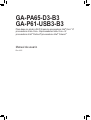 1
1
-
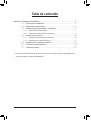 2
2
-
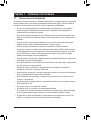 3
3
-
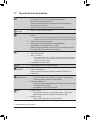 4
4
-
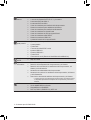 5
5
-
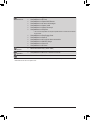 6
6
-
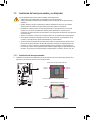 7
7
-
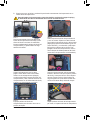 8
8
-
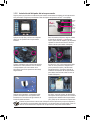 9
9
-
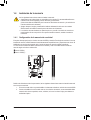 10
10
-
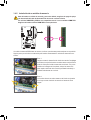 11
11
-
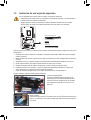 12
12
-
 13
13
-
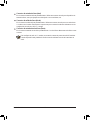 14
14
-
 15
15
-
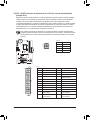 16
16
-
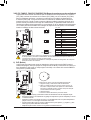 17
17
-
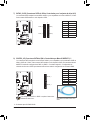 18
18
-
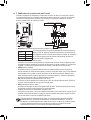 19
19
-
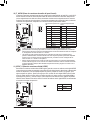 20
20
-
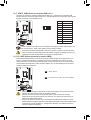 21
21
-
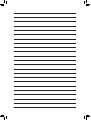 22
22
Gigabyte GA-P61-USB3-B3 El manual del propietario
- Tipo
- El manual del propietario
Artículos relacionados
-
Gigabyte GA-H67MA-D2H El manual del propietario
-
Gigabyte GA-HA65M-D2H-B3 El manual del propietario
-
Gigabyte GA-EP45-UD3L El manual del propietario
-
Gigabyte GA-H67MA-D2H-B3 El manual del propietario
-
Gigabyte GA-870A-USB3 El manual del propietario
-
Gigabyte GA-H67M-UD2H El manual del propietario
-
Gigabyte GA-P65A-UD3 El manual del propietario
-
Gigabyte GA-P41T-ES3G El manual del propietario
-
Gigabyte GA-890FXA-UD5 El manual del propietario
-
Gigabyte GA-P55A-UD3 El manual del propietario